- Osa 1. Kuinka palauttaa tiedot Android-puhelimesta, jonka näyttö on rikki pilvivarmuuskopiotiedostojen kautta
- Osa 2. Kuinka palauttaa tiedot Android-puhelimesta rikkinäisen näytön kautta OTG-kaapelin kautta
- Osa 3. Tietojen palauttaminen Android-puhelimesta rikkinäisen näytön kautta USB-kaapelin kautta
- Osa 4. Tietojen palauttaminen lukitusta Android-puhelimesta, jonka näyttö on rikki FoneLab Broken Android Data Extraction -palvelun avulla
- Osa 5. Usein kysyttyä tietojen palauttamisesta rikkoutuneesta Android-puhelimesta
- Android ei käynnisty
- Dead Androidin sisäinen muisti
- Musta näyttö Samsung
- Vesi vaurioitunut Android
- Pidä Samsungin uudelleenkäynnistys
- Pysy Samsungin logolla
- Virus tarttuu Androidiin
- Crashed Android
- Avaa Broken Screen Android
- WhatsApp-palautus Broken Samsungille
- Palauta SnapChat-kuvat Broken Androidista
- Jäädytetty Android
Kuinka palauttaa tiedot Android-puhelimesta rikkinäisen näytön avulla
 Käyttäjän Boey Wong / 21. tammikuuta 2022 09:00
Käyttäjän Boey Wong / 21. tammikuuta 2022 09:00Tietojen palauttaminen rikkoutuneesta Androidista on tärkeä tehtävä, varsinkin kun siihen on tallennettu tärkeitä ja arvokkaita tietoja. Ehkä pudotit, astuit päälle tai istuit Android-puhelimesi päällä, mikä aiheutti sen näytön särkymisen. Luultavasti ajattelit itse, kun se tapahtui, eikä tällä puhelimella ole toivoa. Tämä viesti kertoo, että särkyneellä puhelimella on vielä toivoa, ja se näyttää sinulle 5 erilaista tapaa palauttaa tiedot rikkoutuneesta Androidista fyysisten vaurioiden vuoksi.
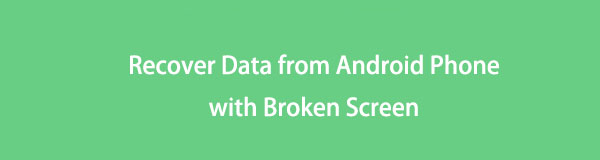

Opasluettelo
- Osa 1. Kuinka palauttaa tiedot Android-puhelimesta, jonka näyttö on rikki pilvivarmuuskopiotiedostojen kautta
- Osa 2. Kuinka palauttaa tiedot Android-puhelimesta rikkinäisen näytön kautta OTG-kaapelin kautta
- Osa 3. Tietojen palauttaminen Android-puhelimesta rikkinäisen näytön kautta USB-kaapelin kautta
- Osa 4. Tietojen palauttaminen lukitusta Android-puhelimesta, jonka näyttö on rikki FoneLab Broken Android Data Extraction -palvelun avulla
- Osa 5. Usein kysyttyä tietojen palauttamisesta rikkoutuneesta Android-puhelimesta
Korjaa jäädytetty, kaatunut, mustan näytön tai näytön lukittu Android-järjestelmä normaaliksi tai palauta tiedot rikkoutuneesta Android-puhelimesta tai SD-kortista.
- Korjaa Android-käytöstä poistetut ongelmat ja palauta tiedot puhelimesta.
- Poimi yhteystietoja, viestejä, WhatsAppia, valokuvia jne. Rikkoutuneesta Android-laitteesta tai muistikortista.
- Android-puhelimen ja SD-kortin tiedot ovat saatavilla.
Osa 1. Kuinka palauttaa tiedot Android-puhelimesta, jonka näyttö on rikki pilvivarmuuskopiotiedostojen kautta
Varmuuskopiointi pilvitallennustilan kautta on kätevää, kun sinun on käytettävä tai palautettava varmuuskopioita etänä.
Kuinka palauttaa tiedot rikkoutuneesta Android-puhelimesta Samsung Cloudin kautta
Samsung Cloud on Samsungin käyttäjilleen tarjoama pilvitallennuspalvelu, jonka avulla voit käyttää, hallita ja palauttaa varmuuskopioitasi. Tämä varmuuskopiointiratkaisu on hyödyllinen, koska voit hallita tietojasi muissa Samsung-laitteissa samalla Samsung-tilillä. Tässä huomautuksessa voit käyttää sitä tietojen palauttamiseen Samsung-laitteestasi, jonka näyttö on särkynyt.
Vaiheet tietojen palauttamiseksi rikkoutuneesta Android-puhelimesta Samsung Cloudin kautta:
Vaihe 1Avaa Asetukset-sovellus ja siirry Samsung Cloudiin.
Vaihe 2Napauta Samsung Cloud -kohdassa Palauta tiedot ja valitse varmuuskopio, jonka haluat palauttaa.
Vaihe 3Lopuksi napauta Asenna. Odota nyt palautusprosessin päättymistä ja napauta Valmis.
Voit kuitenkin käyttää Samsung Cloudia vain Samsung-laitteissa. Vaihtoehtoisesti, jos et ole Samsung-käyttäjä, voit etsiä muita saatavilla olevia pilvivarmuuskopioita, joita sinulla todennäköisesti on.
Kuinka palauttaa tiedot rikkoutuneesta Android-puhelimesta Google-tilin kautta
Google-varmuuskopiot ovat kätevät tietojen etähaussa Android-laitteista. Google-varmuuskopiot ovat saatavilla melkein joka kerta, koska ne ovat yleisesti saatavilla kaikille Android-laitteille. Varmista, että olet ottanut Google-varmuuskopiot käyttöön laitteessasi. Rikkinäinen Androidisi ja toinen Android-laitteesi ovat kirjautuneena sisään samalla Google-tilillä.
Vaiheet tietojen palauttamiseksi rikkoutuneesta Android-puhelimesta Google-tilin kautta:
Vaihe 1Avaa Asetukset toisella Android-laitteella, jolla on sama Google-tili kuin rikkinäinen puhelimesi.
Vaihe 2Valitse lopuksi Varmuuskopiointi ja nollaus -valikosta Automaattinen palautus.
Tämä menetelmä ei toimi sinulle, jos sinulla on varmuuskopiotiedostoja, jotka voit noutaa Android-puhelimesta, jonka näyttö on rikki. Lisäksi oletetaan, että voit silti koskettaa Android-puhelintasi rikkinäisen näytön kanssa. Siinä tapauksessa haluat todennäköisesti yrittää palauttaa tietosi suoraan Android-puhelimesta.
Osa 2. Kuinka palauttaa tiedot Android-puhelimesta rikkinäisen näytön kautta OTG-kaapelin kautta
OTG- tai On The Go -sovitin on pieni laite, jonka avulla voit liittää USB-muistitikun suoraan mobiililaitteeseen. Tässä huomautuksessa, voit käyttää OTG:tä tietojen siirtämiseen suoraan Android-laitteeltasi, kunnes voit edelleen koskettaa sitä.
Vaiheet tietojen palauttamiseksi Android-puhelimesta rikkinäisen näytön kautta OTG-kaapelin kautta:
Vaihe 1Liitä ensin USB-muistitikku puhelimeesi OTG-sovittimen avulla, jonka näyttö on rikki. Ota sillä välin käyttöön Siirrä tiedostoja puhelimessasi.
Vaihe 2Toiseksi siirry Tiedostot-sovellukseen tai Tiedostonhallinta-sovellukseen, jonka näyttö on rikki Androidissa. Valitse sieltä Sisäinen tallennustila.
Vaihe 3Kolmanneksi valitse kaikki asiaankuuluvat kansiot tai tarvitset edelleen. Kun olet valinnut, napauta ellipsikuvaketta tai Siirrä-kuvaketta.
Vaihe 4Palaa sen jälkeen sovelluksen päävalikkoon ja valitse USB-muistitikku. Siirry sieltä haluamaasi sijaintiin Android-tiedostoille. Napauta lopuksi Valmis tai Siirrä tähän.
Mutta tämä menetelmä toimii vain, jos näyttösi toimii täysin hyvin ja koskettaa hyvin. Muussa tapauksessa sinun on käytettävä tietokonetta tiedostojen palauttamiseen.
Korjaa jäädytetty, kaatunut, mustan näytön tai näytön lukittu Android-järjestelmä normaaliksi tai palauta tiedot rikkoutuneesta Android-puhelimesta tai SD-kortista.
- Korjaa Android-käytöstä poistetut ongelmat ja palauta tiedot puhelimesta.
- Poimi yhteystietoja, viestejä, WhatsAppia, valokuvia jne. Rikkoutuneesta Android-laitteesta tai muistikortista.
- Android-puhelimen ja SD-kortin tiedot ovat saatavilla.
Osa 3. Tietojen palauttaminen Android-puhelimesta rikkinäisen näytön kautta USB-kaapelin kautta
Jos Android-laitteesi näyttö tuskin koskettaa tai toimii epänormaalisti, sen tietojen hallinta tietokoneen kautta olisi paras vaihtoehto. USB-kaapelin avulla voit käyttää, hallita ja palauttaa tietoja särkyneeltä, tuskin toimivalta Android-laitteeltasi minimaalisilla komennoilla. Tämä on myös tehokas ratkaisu, koska palautat ja luot varmuuskopion Android-tiedoistasi samanaikaisesti.
Vaiheet tietojen palauttamiseksi Android-puhelimesta rikkinäisen näytön kautta USB-kaapelin kautta:
Vaihe 1Aloita yhdistämällä rikkinäisen näytön Android-laitteesi tietokoneeseen USB-kaapelilla. Avaa sen jälkeen Android-puhelimesi ja siirry tämän tietokoneen Resurssienhallinnasta.
Vaihe 2Valitse sieltä kaikki Android-tietojen kansiot, jotka haluat pelastaa rikkinäisestä puhelimestasi, ja siirrä ne. Napsauta hiiren kakkospainikkeella hiirtä ja valitse leikkaa (siirrä) tai paina Ctrl + X -näppäimiä kokonaan.
Vaihe 3Siirry lopuksi tietokoneesi paikalliseen asemaan ja luo tai avaa kansio kaikille Android-tiedostoillesi. Napsauta sieltä hiiren kakkospainikkeella ja valitse Liitä tai paina Ctrl + V -näppäimiä kokonaan. Viimeinen vaihe on poistaa Android-puhelimesi, jonka näyttö on rikki.
Mutta entä jos et voi koskettaa näyttöäsi kokonaan? Entä jos sen näyttö on täysin särkynyt, eikä siihen pääse käsiksi. Älä menetä toivoasi, koska et ole vielä löytänyt parasta ja tehokkainta tapaa poimia tietoja rikkinäisestä Android-laitteesta koskematta tai käynnistämättä laitettasi.
Osa 4. Tietojen palauttaminen lukitusta Android-puhelimesta, jonka näyttö on rikki FoneLab Broken Android Data Extraction -palvelun avulla
FoneLab Broken Android -tietojen poisto on palautustyökalu, joka mahdollistaa tietojen poimimisen ja palauttamisen kokonaan rikkinäisestä laitteesta. Olipa puhelimesi rikki, ohjelmisto tai laitteisto, FoneLab Broken Android Data Extraction on aina täällä apuna. Lisäksi tietojen hakeminen rikkinäisestä puhelimesta on vakava ongelma, varsinkin jos laitetta ei voi käyttää. Oletetaan myös, että laitteesi näyttö on rikki, eikä se käynnisty nyt. Siinä tapauksessa voit rentoutua, kun olet oppimassa parhaan, tehokkaimman ja tehokkaimman tavan palauttaa tiedot Android-laitteesta, jonka näyttö on rikki.
Korjaa jäädytetty, kaatunut, mustan näytön tai näytön lukittu Android-järjestelmä normaaliksi tai palauta tiedot rikkoutuneesta Android-puhelimesta tai SD-kortista.
- Korjaa Android-käytöstä poistetut ongelmat ja palauta tiedot puhelimesta.
- Poimi yhteystietoja, viestejä, WhatsAppia, valokuvia jne. Rikkoutuneesta Android-laitteesta tai muistikortista.
- Android-puhelimen ja SD-kortin tiedot ovat saatavilla.
Vaiheet tietojen palauttamiseksi lukitusta Android-puhelimesta, jonka näyttö on rikki FoneLab Android Data Recovery -palvelun kautta:
Vaihe 1Ensimmäinen asia, joka sinun on tehtävä, on ladata, asentaa ja suorittaa FoneLab Android Data Recovery tietokoneellesi.

Vaihe 2Valitse Broken Android Phone Data Extraction ohjelman pääliittymästä.
Vaihe 3Napsauta sitten ensimmäistä Käynnistä-vaihtoehtoa. Tämä vaihtoehto on paras, kun et voi käyttää rikkoutunutta Android-puhelimen salasanaa tai kirjoittaa siihen.

Vaihe 4Anna sen jälkeen Android-puhelimesi tiedot, kuten laitteesi nimi ja malli.
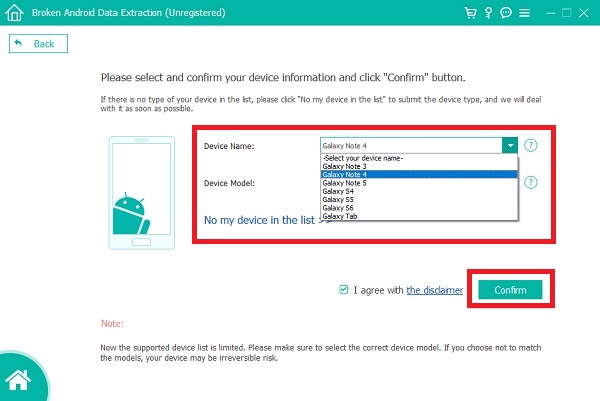
Vaihe 5Noudata seuraavaksi annettuja ohjeita lataustilaan siirtymisestä. Napsauta lopuksi Käynnistä-painiketta.

Vaihe 6Lopuksi ohjelma skannaa laitteesi. Valitse pian palautettavien tietojen tyyppi ja napsauta sitten Seuraava. Korosta lopuksi kaikki palautettavat tiedot ja napsauta sitten Palauta-painiketta.

Korjaa jäädytetty, kaatunut, mustan näytön tai näytön lukittu Android-järjestelmä normaaliksi tai palauta tiedot rikkoutuneesta Android-puhelimesta tai SD-kortista.
- Korjaa Android-käytöstä poistetut ongelmat ja palauta tiedot puhelimesta.
- Poimi yhteystietoja, viestejä, WhatsAppia, valokuvia jne. Rikkoutuneesta Android-laitteesta tai muistikortista.
- Android-puhelimen ja SD-kortin tiedot ovat saatavilla.
Osa 5. Usein kysyttyä tietojen palauttamisesta rikkoutuneesta Android-puhelimesta
Kuinka varmuuskopioida Android-tiedot Google-tilillä?
Voit olla varma, että se on helppo varmuuskopioida Googlen kautta. Avaa Android-puhelimella, jonka näyttö on rikki, Asetukset ja siirry kohtaan Varmuuskopiointi ja nollaus. Valitse sieltä Varmuuskopioi tietoni. Palaa sen jälkeen Backup & Reset -valikkoon ja valitse Google-tili, johon haluat tallentaa varmuuskopiot.
Voitko korjata halkeilevan puhelimen näytön?
Säröilevän tai rikkinäisen puhelimen näytön korjaaminen ei ole niin helppoa kuin miltä se kuulostaa. Se ei ole yksinkertaista ja vaatii enimmäkseen ammattiapua. Fyysisen vaurion asteesta riippuen saatat haluta pysyä perässä ja kestää rikkinäisen näytön. Jos kuitenkin haluat saada puhelimesi näytön korjauksen, hinta vaihtelee laitteesi merkin ja mallin mukaan.
Lisäksi tärkein tehtävä, kun laitteesi näyttö on murtunut tai rikki, on palauttaa tietosi. Siksi sinun tulee viitata yllä annettuihin ratkaisuihin ja säästää itseäsi rakkaiden tietojesi katoamiselta.
Tämä päättää 5 eri tapaa palauttaa tiedot Android-laitteesta, jonka näyttö on rikki. Kuten olet nähnyt, rikkinäisellä puhelimella on toivoa ja tie ulos. Riippumatta siitä, kuinka rikoit näytön laitteen ja olipa vaurion aste mikä tahansa, tämä viesti sai selkäsi. Palauta tiedot rikkinäisestä Androidista nyt ja pidä tietosi turvassa laitteesi nykyisestä tilasta huolimatta.
